編輯:刷機須知
剛剛給大家說過了聯想A616升級教程,這一節接著說怎麼來強刷刷入官方固件,和上一篇文章不同的是這個教程主要適用於手機無法開機的狀況。如要您的聯想A616遇到了無法開機或者需要強制刷機的情形。就來下面看一看聯想A616強制刷機方法吧:
聯想A616強制刷機前的准備工作:
1、由於刷機過程開始恢復時會首先進行出廠設置的操作,請務必提前備份必要信息.
2、刷機前確保電池電量在50%以上
3、下載好固件包,點擊這裡下載,下載好了解壓放到電腦上
聯想A616強制升級步驟:
1、將上面解壓好的ZIP固件包, “A616_USR_S017_1410281730_V1_DEV_CN_otafull.zip”拷貝到外置SD卡根目錄;
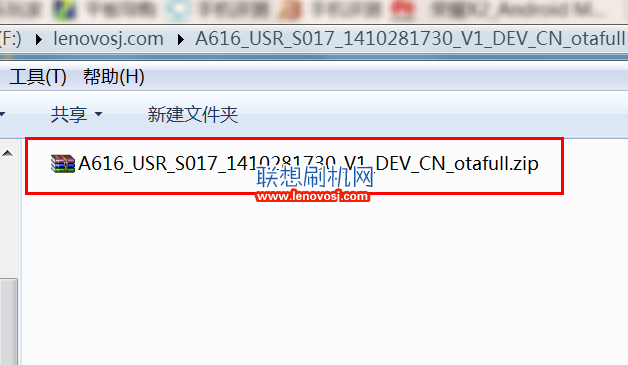
2、手機關機狀態下,電源鍵按下一秒後,馬上同時按住音量上和下鍵不放,出現帶紅色三角感歎號的機器人界面,出現機器人界面後,按電源鍵,出現recovery菜單列表:
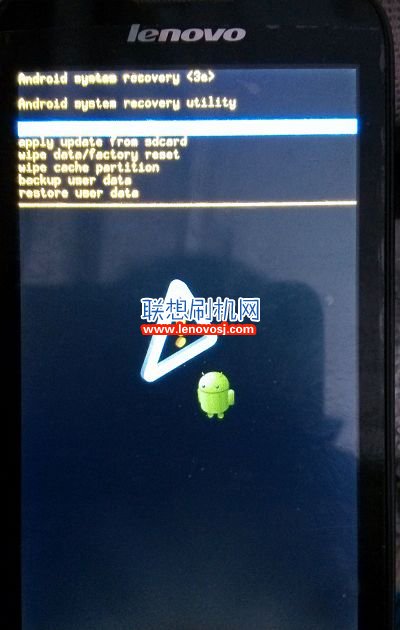
3、建議先雙清一下,也就是wipe開頭的做一下,按音量下鍵移動到apply update from sdcard項,按音量上鍵確認:
4、在確認後的界面選擇volume下鍵移動到sdcard根目錄中的“A616_USR_S017_1410281730_V1_DEV_CN_otafull.zip”,按音量上鍵確認.開始升級:
5、升級完成後,出現Install from sdcardcomplete字樣:表示刷機成功。
6、按音量下載鍵移動到reboot system now選項,按音量上鍵確認重啟機器OK,強制升級完成.
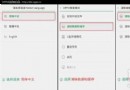 OPPO R5刷機方法介紹 怎麼通過SD卡升級
OPPO R5刷機方法介紹 怎麼通過SD卡升級
OPPO手機近年來受到了很多用戶的歡迎,這個品牌的手機也是很不錯的,對於這手機OPPO R5該如何進行升級呢?對於
 一加手機fastboot如何解鎖 解鎖方法講解
一加手機fastboot如何解鎖 解鎖方法講解
一加手機在刷機前都需要進行解鎖,很多用戶對於這手機的解鎖不是很了解,而這解鎖是用戶們刷機的必要前提,下面就一起來看
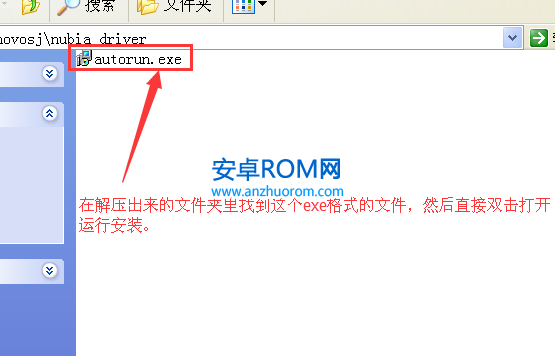 努比亞Z11 minis驅動下載安裝教程 努比亞驅動安裝方法
努比亞Z11 minis驅動下載安裝教程 努比亞驅動安裝方法
今天在這裡給大家說說有關努比亞Z11 minis手機的驅動下載安裝了,咱們的手機用數據線連接電腦的時候需要用到這個驅動,手機第一次連接到一台電腦時,電腦沒有安裝驅動的話是
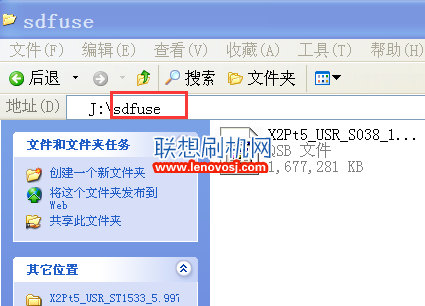 聯想VIBE X2 Pro(X2Pt5)卡刷升級刷機教程(強刷)
聯想VIBE X2 Pro(X2Pt5)卡刷升級刷機教程(強刷)
聯想VIBE X2 Pro(X2Pt5)卡刷升級刷機教程(強刷),網上很多聯想VIBE X2 Pro都不知道該手機的升級方法吧,但這次確確實實給大家帶來的是聯想VIBE